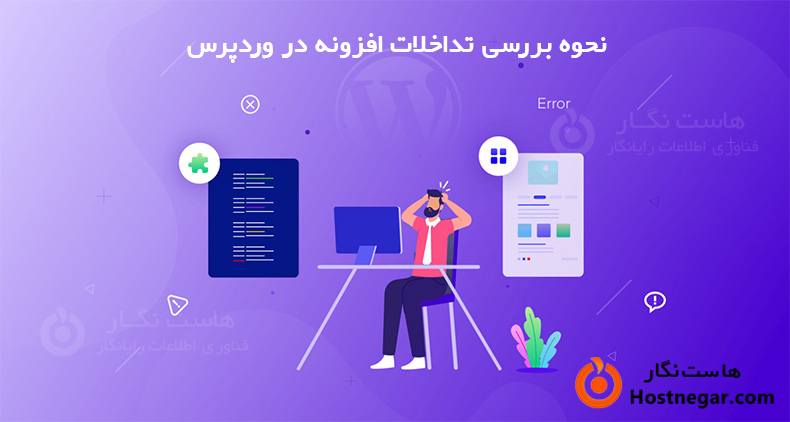
در طی سالیان اخیر تقریباً هر خطای وردپرسی که ممکن است ایجاد شود را دیدهایم. همچنین یاد گرفتهایم که رایجترین دلیل بسیاری از خطاها، تداخل بین افزونههاست.
تداخلات افزونه ها میتوانند مشکلات مختلفی در وبسایت شما ایجاد کنند، از اشکالات کوچک تا خرابیهای کامل. این امر میتواند بسیار ناامیدکننده باشد و تجربه کاربری خوبی برای بازدیدکنندگان سایت شما ارائه ندهد.
در این مقاله، به شما نشان میدهیم که چگونه تداخلات افزونههای وردپرس را بررسی کنید و شما را با مراحل رفع صحیح این تداخلات آشنا میکنیم.
تداخل افزونه وردپرس چیست؟
تداخل افزونه زمانی اتفاق میافتد که یک یا چند افزونه با یکدیگر، قالب وبسایت شما یا فایلهای هسته وردپرس تداخل داشته باشند.
این اتفاق ممکن است به دلایل مختلفی رخ دهد، مانند افزونههای قدیمی، نرمافزارهای ناسازگار، کدگذاری ضعیف یا رقابت منابع وقتی که دو افزونه سعی میکنند یک کار مشابه را انجام دهند.
روش ۱: غیرفعال کردن همه افزونهها و فعالسازی آنها بهصورت دستی
سادهترین راه برای بررسی وجود تداخل افزونه، غیرفعال کردن همه افزونههای سایت و سپس فعالسازی یکییکی آنهاست.
روش ۲: استفاده از افزونه برای بررسی تداخلات
راه دیگر برای بررسی تداخلات افزونههای وردپرس استفاده از افزونهای مانند "Health Check & Troubleshooting" است.
چگونه تداخلات افزونههای وردپرس را رفع کنیم؟
۱. افزونهها را بهروزرسانی کنید
۲. نسخههای افزونه و وردپرس را بررسی کنید
۳. قالب وردپرس خود را بهروزرسانی کنید
۴. با توسعهدهندگان افزونه تماس بگیرید
۵. از افزونههای جایگزین استفاده کنید
روش اول: غیر فعال کردن افزونه ها بصورت دستی
برای کاهش خطر تداخلات، بهتر است افزونهها، قالبها و هسته وردپرس را بهطور منظم بهروزرسانی کنید و فقط از افزونههای ضروری استفاده کنید .
غیرفعال کردن افزونهها به شما کمک میکند تا بررسی کنید که آیا خطای وردپرس که با آن مواجه هستید، مربوط به افزونهها است یا خیر. اگر خطا مربوط به افزونهها باشد، فعالسازی مجدد هر افزونه بهصورت جداگانه به شما کمک میکند تا افزونهای که مشکل ایجاد میکند را پیدا کنید.
برای شروع غیرفعال کردن افزونهها، باید به بخش افزونهها » افزونههای نصبشده در داشبورد وردپرس خود بروید. سپس بهسادگی روی گزینه «غیرفعال کردن» زیر نام افزونه کلیک کنید.
بهصورت جایگزین، میتوانید افزونهها را بهصورت انبوه غیرفعال کنید. بهسادگی چکباکس بالای صفحه را برای انتخاب همه افزونهها انتخاب کنید.
بعد از آن، از منوی کشویی «اقدامات دستهای» در بالا، گزینه «غیرفعال کردن» را انتخاب کنید. سپس روی دکمه «اعمال» کلیک کنید تا همه افزونهها غیرفعال شوند.
اکنون که همه افزونهها را غیرفعال کردهاید، باید بررسی کنید که آیا خطای سایت هنوز وجود دارد یا خیر.
اگر خطا برطرف شده است، میتوانید شروع به فعالسازی مجدد هر افزونه بهصورت دستی کنید. به این ترتیب، میتوانید ببینید کدام افزونه ممکن است باعث تداخل شده باشد.
در غیر این صورت، اگر خطا هنوز وجود دارد، بهتر است بررسی کنید که آیا قالب شما باعث ایجاد مشکل شده است یا خیر. باید قالب فعلی خود را غیرفعال کرده و یکی از قالبهای پیشفرض وردپرس مانند Twenty Twenty-Four را فعال کنید تا ببینید آیا مشکل برطرف میشود یا خیر.
روش ۲: استفاده از افزونه برای بررسی تداخلات
راه دیگر برای بررسی تداخلات افزونهها در وردپرس، استفاده از افزونهای مانند Health Check & Troubleshooting است. این افزونه رایگان وردپرس به شما کمک میکند تا با استفاده از یک قالب پیشفرض و غیرفعال کردن تمام افزونهها، مشکلات را رفع کنید. شما میتوانید از این افزونه برای بررسی تداخلات و رفع مشکلات بدون تأثیر بر ترافیک سایت آنلاین خود استفاده کنید.
ابتدا باید افزونه Health Check & Troubleshooting را نصب و فعال کنید. در صورتی که برای نصب افزونه نیاز به راهنمایی بیشتری دارید میتوانید آموزش گام به گام نصب افزونه ما را مشاهده نمایید.
پس از فعالسازی، به بخش ابزارها > سلامت سایت از داشبورد وردپرس بروید. از اینجا میتوانید به تب «Troubleshooting» سوئیچ کنید.
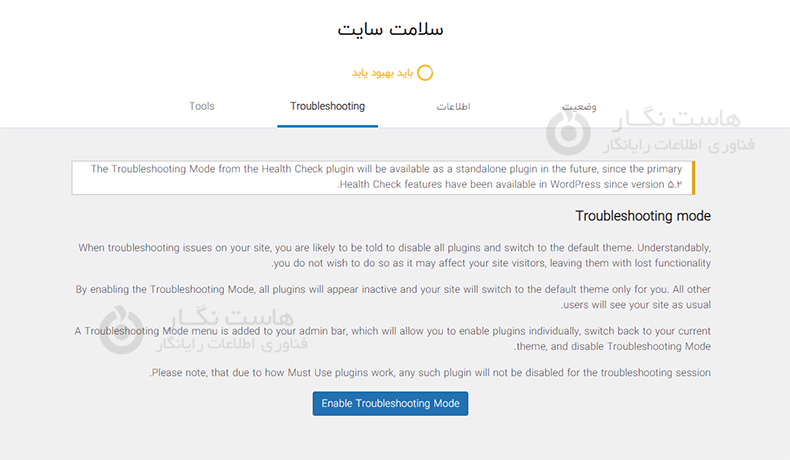
سپس میتوانید روی دکمه «فعالسازی حالت عیبیابی» کلیک کنید. این کار همه افزونهها را غیرفعال کرده و به یک قالب پیشفرض تغییر خواهد داد. اکنون میتوانید برای بررسی تداخلات افزونههایی که ممکن است باعث بروز خطاها و مشکلات مختلف شده باشند، اقدام کنید.
چگونه تداخلات افزونههای وردپرس را رفع کنیم
پس از شناسایی افزونه مشکلساز، باید مشکل را برطرف کنید. در اینجا چند نکته برای انجام این کار آورده شده است:
- بهروزرسانی افزونهها در سایت شما
بهروزرسانیهای افزونه اغلب اصلاحات اشکال و بهبودهایی را ارائه میدهند که میتوانند تداخلات افزونه را برطرف کنند. بنابراین، بهروزرسانی افزونه ممکن است مشکل شما را حل کند.
- بررسی نسخههای افزونه و وردپرس
گاهی اوقات، نسخههای وردپرس و افزونههای شما ممکن است با یکدیگر همخوانی نداشته باشند که میتواند باعث تداخل شود.
- بهروزرسانی یا تغییر قالب وردپرس
همانطور که قبلاً اشاره کردیم، گاهی مشکل بین یک افزونه و قالب وردپرس شما است. برای رفع مشکل، ابتدا میتوانید قالب وردپرس خود را به آخرین نسخه بهروزرسانی کنید. این کار باید به رفع باگها یا مشکلات سازگاری که ممکن است با یک افزونه تداخل داشته باشند کمک کند.
در صورتی که مشکل همچنان باقی مانده است، ممکن است بهتر باشد قالب وبسایت خود را تغییر دهید.
- تماس با توسعهدهندگان افزونه
اگر بهروزرسانی نتوانست مشکل افزونه را حل کند، بهتر است با توسعهدهندگان ابزار تماس بگیرید، میتوانید گزینههای پشتیبانی یا اطلاعات تماس را با مراجعه به صفحه افزونه در وبسایت WordPress.org یا وبسایت توسعهدهنده پیدا کنید. هنگام توضیح مشکل در یک انجمن یا به تیم پشتیبانی افزونه، بهتر است اطلاعات دقیقی ارائه دهید. این اطلاعات میتواند شامل پیامهای خطا، نسخه وردپرس شما و هرگونه مراحل تولید مجدد مشکل باشد. به این ترتیب، توسعهدهندگان افزونه بهتر میتوانند مشکل را درک کنند و امیدواریم به سرعت یک راهحل پیدا کنند.
- یافتن افزونههای جایگزین
اگر پس از امتحان کردن تمامی روشهای فوق نتوانید تداخل افزونه را برطرف کنید، ممکن است نیاز باشد افزونه مشکلساز را با افزونهای سازگار جایگزین کنید.
میتوانید از مخزن افزونههای وردپرس برای یافتن افزونههایی با قابلیتهای مشابه استفاده کنید. وقتی یک جایگزین مناسب پیدا کردید، مطمئن شوید که نظرات کاربران، امتیازات، تعداد نصبها، سازگاری با نسخههای جدید وردپرس و پاسخگویی پشتیبانی را قبل از تغییر بررسی کنید. برای مثال، اگر به دنبال جایگزینی برای افزونه فرمهای وردپرس هستید، کافی است به وبسایت WordPress.org مراجعه کرده و به بخش افزونهها بروید. از آنجا، کلمه «forms» را در نوار جستجو وارد کنید و گزینههای زیادی خواهید داشت.
جلوگیری از تداخلات آینده افزونههای وردپرس
تداخلات افزونه میتوانند مشکلات زیادی برای وبسایت شما ایجاد کنند و تشخیص آنها بسیار دشوار است. بنابراین، باید به دنبال راههایی برای جلوگیری از آنها باشید.
در اینجا بهترین روشها برای کاهش خطر تداخلات افزونه آورده شده است:
- بهروزرسانیهای منظم را انجام دهید: افزونهها، قالبها و هسته وردپرس خود را بهروز نگه دارید تا با مشکلات سازگاری یا باگهایی که ممکن است باعث تداخل شوند مواجه نشوید.
- فقط از افزونههای ضروری استفاده کنید: فقط افزونههایی را که واقعاً به آنها نیاز دارید استفاده کنید تا احتمال تداخل کاهش یابد. هرچه تعداد افزونهها بیشتر باشد، احتمال تداخل افزونهها نیز بیشتر میشود.
- افزونههای با کدنویسی خوب را انتخاب کنید: از افزونههای توسعهدهندگان معتبر با نظرات خوب استفاده کنید. یا ابتدا افزونه را در یک سایت آزمایشی امتحان کنید تا ببینید آیا با نیازهای شما مطابقت دارد یا خیر، سپس آن را در سایت اصلی فعال کنید.
در نهایت، اگر به طور منظم با تداخلات مواجه میشوید، ممکن است زمان آن رسیده باشد که نگهداری وبسایت خود را به یک متخصص وردپرس بسپارید.
امیدواریم این مقاله به شما کمک کرده باشد که یاد بگیرید چگونه تداخلات افزونههای وردپرس را بررسی کنید. برای دیدن باقی آموزش ها میتوانید وارد منوی پشتیبانی بخش آموزش ها شوید، در صورتی که درباره این آموزش به مشکل یا سوالی برخورد کردید، میتوانید آن را در بخش دیدگاه بیان کنید.



